
ISO – это формат образа диска, который содержит полную копию данных с компакт-диска или DVD. Возможно, вам когда-нибудь понадобится открыть файл ISO для просмотра его содержимого или выполнения определенных действий с этими данными. Зачем открывать файлы ISO, и чем это полезно?
Открыть файл ISO можно с помощью специальных программ. Они позволяют просмотреть содержимое образа диска, извлекать отдельные файлы и папки, а также создавать новые образы дисков.
Как же открыть файл ISO? Для этого существует несколько вариантов. Во-первых, вы можете воспользоваться программами, созданными специально для работы с файлами ISO. Во-вторых, многие архиваторы поддерживают формат ISO и позволяют его открывать. Некоторые операционные системы также имеют встроенные средства для работы с файлами этого формата.
Как открыть и просмотреть файл ISO с помощью программ
Как открыть файл ISO?
Для открытия файла ISO вам потребуется программа, способная эмулировать виртуальный привод CD/DVD или распаковать содержимое файла. Вот несколько популярных программ:
- Daemon Tools Lite: эта программа позволяет создавать виртуальные приводы и монтировать файлы ISO. Вы сможете открыть файл ISO, как если бы он был физическим диском в приводе.
- WinRAR: с помощью этой программы вы сможете распаковать содержимое файла ISO в отдельную папку на вашем компьютере и просмотреть файлы.
- 7-Zip: 7-Zip также позволяет распаковать файл ISO и просмотреть его содержимое.
Как открыть файл ISO в программе Daemon Tools Lite?
- Скачайте и установите программу Daemon Tools Lite с официального сайта.
- Запустите программу и выберите "Mount" (Примонтировать) в главном меню.
- Выберите файл ISO, который вы хотите открыть, и нажмите "Открыть".
- Файл ISO будет монтирован как виртуальный привод, и вы сможете обращаться к его содержимому, как к обычному диску.
Теперь вы знаете, как открыть файл ISO с помощью программ. Выберите удобный вариант для себя и наслаждайтесь просмотром содержимого файлов ISO или установкой операционной системы на компьютер.
Файл ISO: что это и зачем его открывать?
Возможно, вам понадобится открыть файл ISO для установки операционной системы на свой компьютер или для запуска программы, которая была сохранена в виде образа на диске. Открытие и просмотр содержимого файла ISO может быть полезным, если вам нужно скопировать или извлечь какие-либо файлы из образа.
Для открытия файла ISO можно использовать программы-эмуляторы дисков, которые позволяют монтировать образы и использовать их, как будто они были физическими дисками. Программы такого типа включают в себя Daemon Tools, Virtual CloneDrive и Alcohol 120%. После установки одной из этих программ вы сможете просто щелкнуть правой кнопкой мыши на файле ISO и выбрать опцию "Монтировать" для открытия образа.
Также вы можете использовать программы для записи дисков, такие как Nero Burning ROM, для открытия файла ISO. Эти программы позволяют записывать образы на диски или извлекать файлы из них. Просто откройте программу, выберите опцию "Запись образа" или "Извлечение файлов" и укажите путь к файлу ISO, который вы хотите открыть.
В общем, открытие файла ISO может быть полезным, если вам нужно установить программу или операционную систему, извлечь файлы из образа или просто посмотреть, что хранится на диске. Независимо от того, зачем вы открываете файл ISO, у вас должна быть соответствующая программа, которая поддерживает этот формат.
Программы для открытия файлов ISO
Зачем открывать файлы ISO?

Открытие файлов ISO может быть полезно по нескольким причинам. Во-первых, это позволяет вам просматривать и извлекать содержимое образа диска без необходимости записывать его на физический носитель. Также, это может быть полезно для восстановления поврежденных дисков или создания виртуальных приводов.
Как открыть файл ISO?
Для открытия файлов ISO можно использовать специальные программы. Некоторые из них предоставляют дополнительные функции, такие как создание виртуальных приводов, монтирование образов на физические диски и запись образов на CD/DVD/Blu-ray диски. Вот некоторые из распространенных программ для открытия файлов ISO:
- Daemon Tools – популярная программа для создания виртуальных приводов и монтирования образов дисков;
- PowerISO – мощный инструмент для работы с файлами ISO, позволяющий создавать, редактировать, извлекать и записывать образы дисков;
- WinRAR – архиватор, который позволяет открывать файлы ISO и извлекать их содержимое;
- Virtual CloneDrive – бесплатная программа для создания виртуальных приводов и монтирования образов дисков.
Выбор конкретной программы зависит от ваших потребностей и предпочтений. У каждой программы есть свои особенности и возможности, поэтому рекомендуется ознакомиться с их описанием и отзывами пользователей.
Как открыть файл ISO на компьютере с Windows
Файлы ISO содержат полную копию данных, включая файлы и структуру папок, в одном архиве. ISO-файлы часто используются для последующей записи на оптические диски или для создания виртуальных приводов. Однако, чтобы открыть файл ISO на компьютере с Windows, вам потребуется специальное программное обеспечение.
Существует множество программ, которые позволяют просматривать содержимое файлов ISO. Одним из самых популярных и бесплатных является программа Virtual CloneDrive. Она позволяет создавать виртуальные приводы на вашем компьютере, которые могут открывать файлы ISO, как обычные диски.
Чтобы открыть файл ISO с помощью программы Virtual CloneDrive, следуйте этим шагам:
- Скачайте и установите программу Virtual CloneDrive с официального сайта.
- Запустите установленную программу и выберите количество виртуальных приводов, которые вам необходимы.
- Щелкните правой кнопкой мыши по значку Virtual CloneDrive в области уведомлений на панели задач и выберите "Виртуальные диски" -> "Монтировать".
- Выберите файл ISO, который вы хотите открыть, и нажмите "Открыть".
- Откройте проводник Windows и перейдите в виртуальный диск, который был создан Virtual CloneDrive.
- Вы увидите содержимое файла ISO, и сможете просматривать его и работать с файлами, точно так же, как с обычными файлами на вашем компьютере.
Теперь вы знаете как открыть файл ISO на компьютере с Windows с помощью программы Virtual CloneDrive. Пользуйтесь этой информацией при необходимости!
Как открыть файл ISO на компьютере с Mac
Как открыть файл ISO на компьютере с Mac?
1. Встроенная функция Mac OS X: ПК компании Apple имеет встроенную функцию для открытия файлов ISO. Для этого просто дважды щелкните на файле ISO, и ваш Mac автоматически загрузит его как виртуальный диск.
2. Программа Toast: Это коммерческое программное обеспечение, которое позволяет создавать, копировать и открывать файлы ISO на Mac. Оно также предоставляет возможность создавать и записывать файлы на CD и DVD.
3. Программа Disk Utility: Это также встроенная программа в Mac OS X, которая позволяет открыть файлы ISO. Просто откройте Disk Utility и выберите "Открыть образ" в меню Файл. Затем выберите файл ISO, который вы хотите открыть, и нажмите "Открыть".
Зачем открывать файл ISO?
Открытие файлов ISO на компьютере с Mac может быть полезным для множества целей, включая:
- Установка программного обеспечения: Если у вас есть файл ISO с программным обеспечением, вы можете открыть его и установить программу на свой Mac.
- Создание загрузочных дисков: Файлы ISO используются для создания загрузочных дисков, которые могут быть использованы для установки операционных систем или восстановления данных.
- Резервное копирование: Файлы ISO также могут использоваться для создания резервных копий данных, чтобы сохранить их на безопасном месте.
Чем ещё можно открыть файл ISO на Mac?
Дополнительно к вышеуказанным способам, вы также можете использовать программы третьих сторон, такие как Virtual CloneDrive, Daemon Tools и PowerISO для открытия файлов ISO на компьютере с Mac.
Теперь вы знаете, как открыть файл ISO на компьютере с Mac. Выберите подходящий для вас способ и наслаждайтесь доступом к содержимому файлов ISO на вашем компьютере.
Как открыть файл ISO на компьютере с Linux
Зачем открыть файлы ISO на компьютере с Linux? Ответ прост: чтобы получить доступ к содержимому образа и использовать его в своих целях. Например, вы можете установить операционную систему с образа ISO или извлечь файлы с программным обеспечением.
Как открыть файлы ISO на компьютере с Linux? В Linux есть несколько способов сделать это. Некоторые дистрибутивы Linux, такие как Ubuntu, имеют встроенные инструменты для монтирования файлов ISO. Просто щелкните правой кнопкой мыши по файлу ISO и выберите опцию "Монтировать".
Если ваш дистрибутив Linux не имеет встроенных инструментов для монтирования файлов ISO, вы можете воспользоваться программами-эмуляторами дисков, такими как "Gmount-iso" или "AcetoneISO". Эти программы позволяют открыть файлы ISO и работать с их содержимым так же, как с физическим CD или DVD.
Чем открыть файлы ISO на компьютере с Linux? Также вы можете использовать командную строку и утилиту "mount" для монтирования файлов ISO. Например, вы можете ввести команду "sudo mount /path/to/iso/file /mnt/iso" для монтирования файла ISO в каталоге "/mnt/iso". После этого содержимое ISO будет доступно в этом каталоге.
Итак, зачем открывать файлы ISO на компьютере с Linux? Если у вас есть файлы ISO операционной системы или программного обеспечения, вы можете использовать их для установки новой операционной системы или восстановления системы. Также вы можете извлечь файлы с образа и использовать их по своему усмотрению. Использование файлов ISO на Linux дает вам больше гибкости и контроля над вашей системой.
Как открыть файл ISO на физическом носителе (CD/DVD)
Файлы ISO представляют собой точную копию данных, содержащихся на определенном физическом носителе, таком как компакт-диск (CD) или DVD-диск. Они часто используются для сохранения образов операционных систем, установочных программ и других файловых систем. Если у вас есть ISO-образ на физическом носителе, вот как вы можете его открыть:
1. Вставьте CD или DVD с файлом ISO в оптический привод компьютера.
2. Запустите программу для работы с образами дисков, такую как "Daemon Tools", "UltraISO" или "PowerISO". Эти программы позволяют вам монтировать файлы ISO и создавать виртуальные диски, на которых можно работать с содержимым образа.
3. В программе выберите опцию "Монтировать образ" или "Открыть файл ISO".
4. Найдите и выберите файл ISO на физическом носителе.
5. Нажмите кнопку "Открыть" или "Монтировать".
6. После этого файл ISO будет монтироваться как виртуальный диск и будет доступен для просмотра и работы с его содержимым.
Если вам нужно записать файл ISO на другой физический носитель, такой как пустой CD или DVD, вы можете использовать программу для записи дисков, такую как "ImgBurn" или "CDBurnerXP". В этом случае вам также потребуется оптический привод для записи.
Теперь вы знаете, как открыть файл ISO на физическом носителе (CD/DVD) и работать с его содержимым! Не забывайте, что для работы с файлами ISO вам потребуется программное обеспечение, способное работать с образами дисков.
Как просмотреть содержимое файла ISO?
Как открыть файл ISO?
ISO - это формат образов дисков, который содержит все данные и файлы, присутствующие на оригинальном диске. Открыть файл ISO можно с помощью специальных программ для работы с образами дисков. Существует много бесплатных и платных программ, которые позволяют открыть и просмотреть файлы из образа ISO.
Зачем открывать файл ISO?
Открытие файла ISO может быть полезным, если вы хотите просмотреть содержимое диска, который был сохранен в этом формате. Кроме того, открытие файла ISO позволяет извлекать отдельные файлы и папки из образа, что может быть полезно, если вы хотите скопировать или использовать только определенные данные с диска.
Как открыть файл ISO и чем?
Для открытия файла ISO вам потребуется специальная программа. Вот несколько популярных программ:
1. DAEMON Tools Lite: бесплатная программа, которая позволяет создавать виртуальные приводы и открывать файлы ISO, а также множество других форматов образов дисков.
2. WinRAR: популярная утилита для архивации и сжатия файлов, которая также позволяет открывать файлы ISO.
3. 7-Zip: бесплатная программа для архивации и распаковки файлов, которая также поддерживает открытие файлов ISO.
Для открытия файла ISO вам нужно установить выбранную программу, затем открыть ее и выбрать файл ISO для просмотра.
Резюме и рекомендации
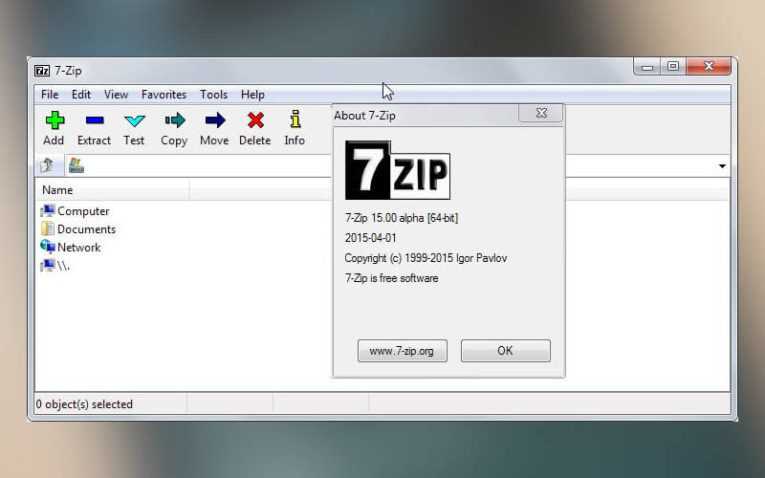
Зачем открывать файл ISO? Возможны различные ситуации, когда вам может понадобиться просмотреть содержимое файла ISO. Например:
- Вы хотите просмотреть содержимое установочного диска программы или игры.
- Вы хотите извлечь определенный файл или данные из файла ISO.
- Вы хотите проверить целостность или подлинность файла ISO, сравнив его содержимое с оригинальными данными.
Чем открыть файл ISO? Для открытия файлов ISO можно использовать специальные программы, которые позволяют монтировать (создавать виртуальный диск) файлы ISO и просматривать их содержимое. Некоторые из популярных программ для открытия файлов ISO включают:
- Daemon Tools: мощная программа для создания виртуальных дисков и работы с файлами ISO.
- WinRAR: архиватор, который также позволяет открывать и извлекать файлы из файлов ISO.
- 7-Zip: бесплатный архиватор со встроенной поддержкой формата ISO.
Как открыть файл ISO?
Для открытия файла ISO с помощью программы Daemon Tools, выполните следующие шаги:
- Скачайте и установите Daemon Tools с официального сайта программы.
- Запустите программу и найдите опцию для создания виртуального диска.
- Выберите файл ISO, который вы хотите открыть, и нажмите "Открыть".
- Программа создаст виртуальный диск и автоматически откроет его содержимое.
После открытия файла ISO вы сможете просматривать его содержимое, как если бы это был физический диск, и иметь доступ к файлам и данным, которые хранятся на нем.
Зачем открывать файл ISO?
Как уже упоминалось ранее, открытие файла ISO может понадобиться вам для различных целей. Некоторые из основных причин открыть файл ISO:
- Для установки программы или игры с диска, который представлен в формате ISO.
- Для извлечения определенных файлов или данных из образа диска.
- Для проверки целостности или подлинности файла ISO путем сравнения его содержимого с оригинальными данными.
Использование специальных программ для открытия файлов ISO позволяет вам удобно работать с данными и файлами, содержащимися на образе диска, без необходимости записывать их на физический носитель.
Важно: При открытии файлов ISO всегда убедитесь, что источник файлов достоверный и безопасный, чтобы избежать установки вредоносного ПО или получения неправильной версии программы или игры.
Видео:
ultra ISO / Извлечь, изъять файлы образа на компьютер
ultra ISO / Извлечь, изъять файлы образа на компьютер by Калибр Old streamer 34,715 views 8 years ago 3 minutes, 22 seconds
Вопрос-ответ:
Как открыть файл ISO?
Для открытия файла ISO нужно использовать специальное программное обеспечение, которое позволяет монтировать образы дисков. Одним из таких программ является Daemon Tools, который позволяет создавать виртуальные дисковые устройства и монтировать на них файлы ISO. Для открытия файла ISO с помощью Daemon Tools нужно установить программу, затем щелкнуть правой кнопкой мыши на файле ISO и выбрать пункт "Монтировать образ".
Открыть файл ISO чем?
Существует несколько программ, которые позволяют открыть файлы ISO. Одной из самых популярных программ является 7-Zip. Для открытия файла ISO с помощью 7-Zip нужно установить программу, затем щелкнуть правой кнопкой мыши на файле ISO, выбрать пункт "7-Zip" в контекстном меню и выбрать "Открыть архив". После этого вы сможете просматривать содержимое файла ISO.
Файл ISO: как открыть и просмотреть с помощью программ?
Существует несколько программ, которые позволяют открыть и просмотреть файлы ISO. Одной из таких программ является PowerISO. Для открытия файла ISO с помощью PowerISO нужно установить программу, затем запустить ее и выбрать пункт "Открыть" в главном меню. В появившемся окне нужно выбрать файл ISO, который вы хотите открыть, и нажать "Открыть". После этого вы сможете просматривать содержимое файла ISO и извлекать оттуда нужные файлы.




































